在工作中我能经常在Mac桌面打开多个操作窗口,但是很多东西都会放置在Mac桌面,除了快捷键外我们还可以使用手势来回到桌面,下面我们分享在Mac电脑中使用手势显示桌面的操作步骤。
1、在Mac电脑中打开系统偏好设置,
2、在系统偏好设置中,点击“触控板”;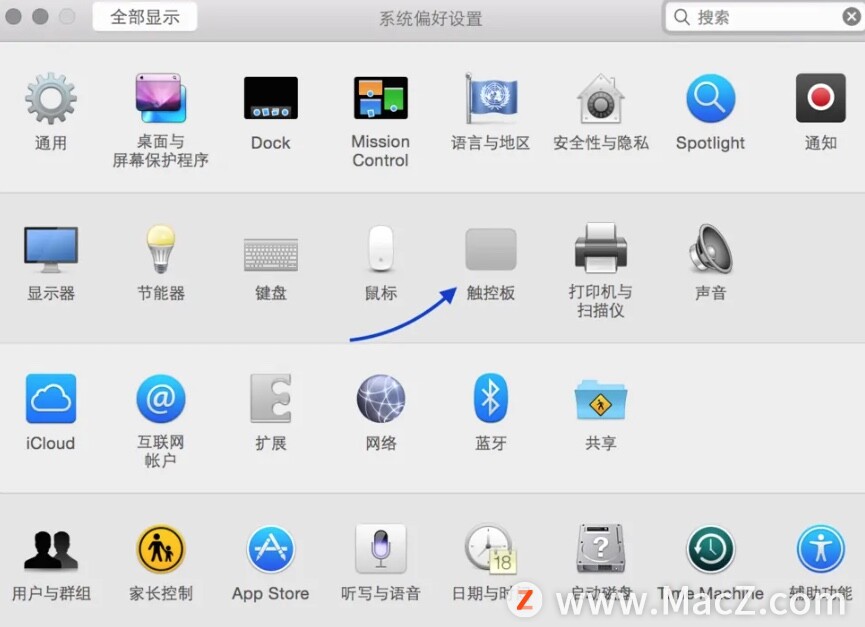 3、进入触控板窗口中,点击“更多设置”标签;
3、进入触控板窗口中,点击“更多设置”标签;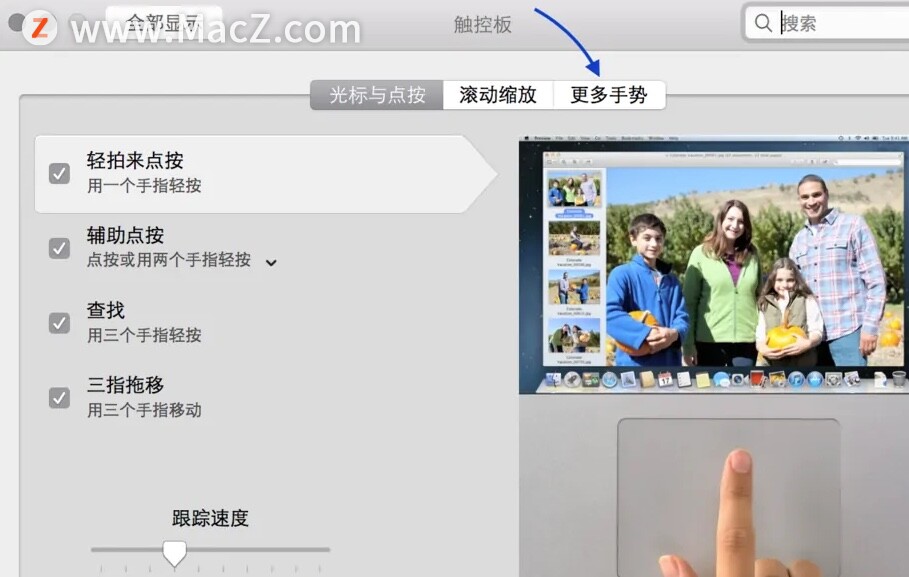 4、然后勾选上“显示桌面”的多指操作选项,
4、然后勾选上“显示桌面”的多指操作选项,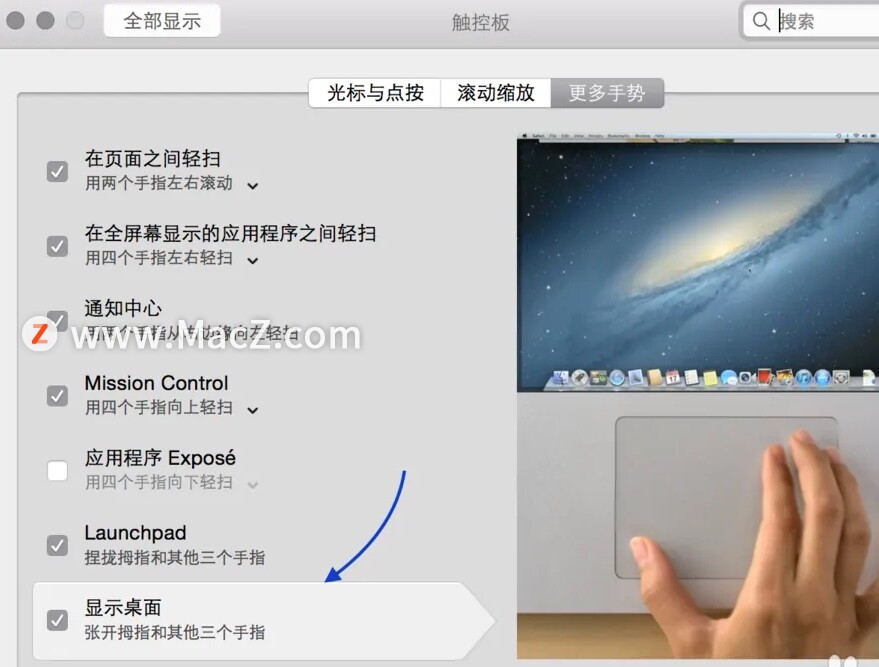 5、最后,用五个手指在触控板上做一个张开的动作,即可显示桌面了。
5、最后,用五个手指在触控板上做一个张开的动作,即可显示桌面了。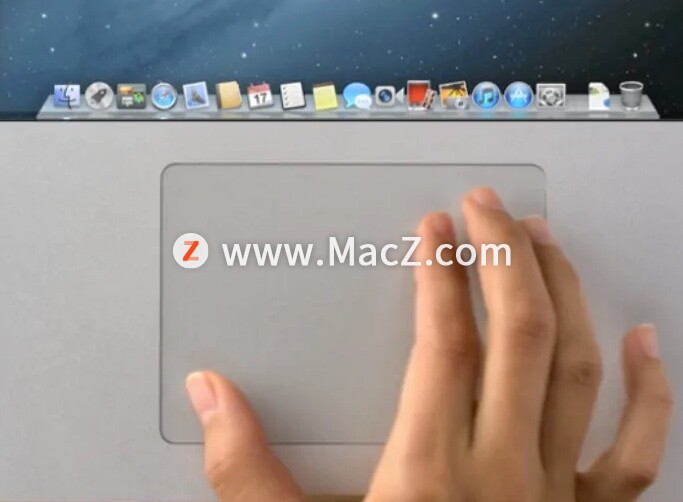
以上就是小编带来的如何在Mac电脑中使用手势显示桌面,还有哪些关于macOS的操作技巧,欢迎来交流。
攻略专题
查看更多-

- 《掌阅》批量下载方法介绍
- 157 2025-03-10
-

- 《掌阅》选择章节方法
- 98 2025-03-10
-

- 《大江湖之苍龙与白鸟》何文若剧情介绍
- 117 2025-03-10
-

- 《天天闯关》背饰系统攻略
- 139 2025-03-10
-

- 《大江湖之苍龙与白鸟》残破信件获取攻略
- 188 2025-03-10
-

- 《黑星勇者成名录》专精选择攻略
- 204 2025-03-10
热门游戏
查看更多-

- 快听小说 3.2.4
- 新闻阅读 | 83.4 MB
-

- 360漫画破解版全部免费看 1.0.0
- 漫画 | 222.73 MB
-

- 社团学姐在线观看下拉式漫画免费 1.0.0
- 漫画 | 222.73 MB
-

- 樱花漫画免费漫画在线入口页面 1.0.0
- 漫画 | 222.73 MB
-

- 亲子餐厅免费阅读 1.0.0
- 漫画 | 222.73 MB
-






